티스토리 뷰
인공지능 ai가 그림도 그려주는 요즘 가장 전문적인 프로그램은 무엇이 있을까요? 아무래도 미드저니가 ai 그림 전문가들에게는 고퀄리티 컨텐츠를 제공하는 것으로 알려져있는데요. 사용법이 생각보다 어렵더라구요. 오늘은 미드저니 사용법과 결제하는 방법까지 자세하고 쉽게 알려드리겠습니다. 제 포스팅을 보시면 미드저니 바로 활용 가능하실거에요!

미드저니가 뭐에요?
미드저니는 인공지능을 이용해 내가 원하는 로고나 그림을 몇분만에 뚝딱! 만들 수 있는 프로그램인데요. 원하는 텍스트나 이미지를 입력하면 마법처럼 그와 어울리는 그림을 생성해줍니다. 예를 들어 "바다 위에서 날아다니는 고래"라고 입력하면 아래처럼 고퀄리티의 바다 위에서 날아다니는 고래의 그림을 바로 그려주는데요. 정말 신기하죠? 2023년엔 ai가 그림도 그려주는 시대랍니다.

현재 미드저니는 영어로만 사용할 수 있으니 꼭 구글이나 파파고 등 번역기를 이용해서 사용하시길 추천드리구요. 미드저니는 현재 무료로 25번까지 이용하실 수 있어요. 횟수 제한이 있어서 25번 이상을 원하시면 미드저니 사이트에서 유료 결제 후 구독을 진행하셔야 합니다! 자세한 구독료 및 결제 방법은 사용법 아래에 적어놓을테니 구독 원하시는 분들은 확인해보세요~
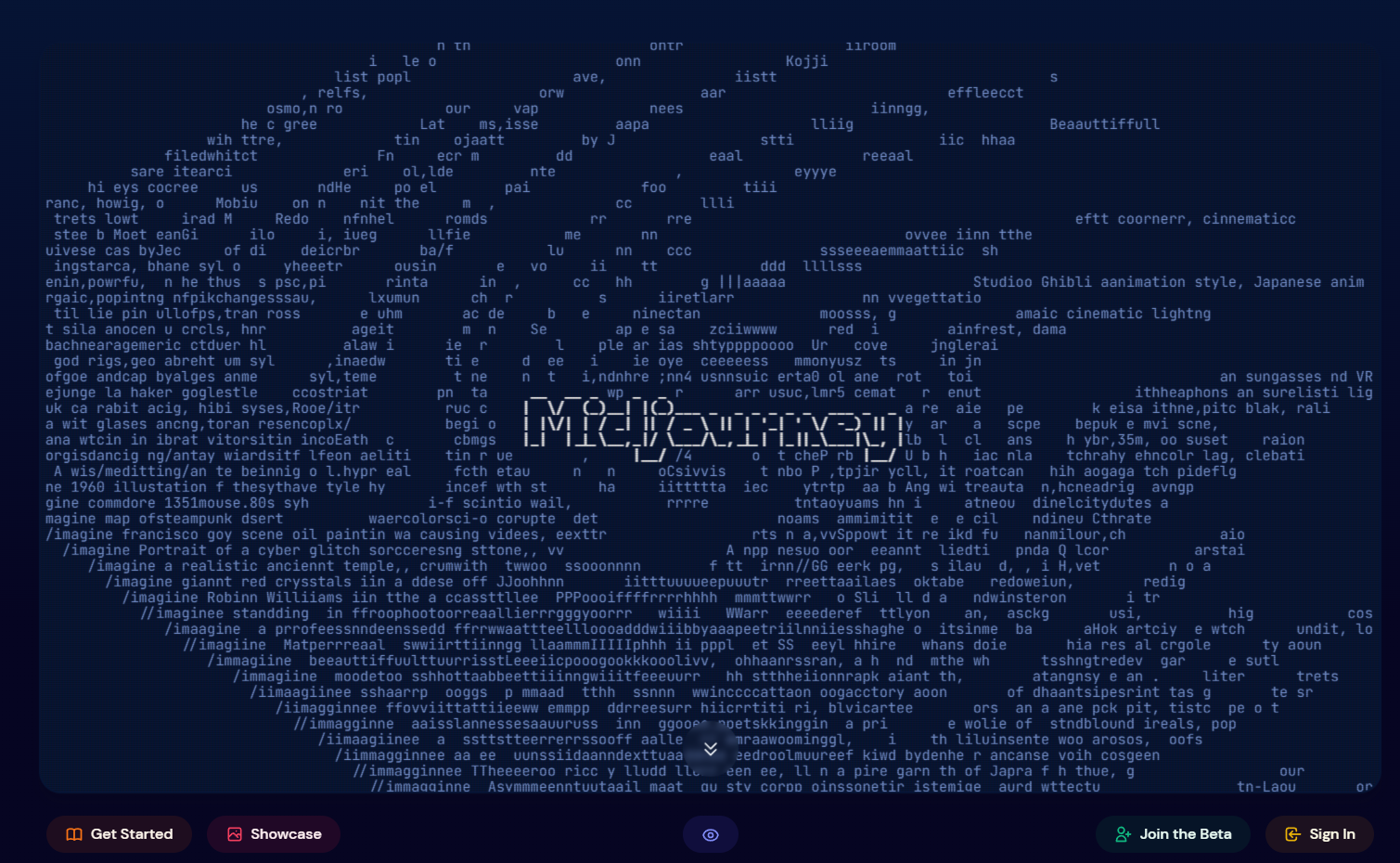
미드저니 무료 사용법
미드저니를 사용하려면 다른 AI 그림 프로그램과 다르게 디스코드 가입 후 디스코드 서버에서 명령어를 입력하면 그림 생성이 가능한 구조더라구요. 그래서 처음에 조금 헤맸는데, 저처럼 헤매지 마시고 아래 링크 버튼을 클릭하시면 미드저니 디스코드 서버로 바로 이동이 가능합니다.
* 디스코드가 뭐지?
디스코드는 PC와 모바일에서 사용할 수 있는 채팅 메신저 앱이에요. 보통 게임할 때 보이스 채팅하는 친구들이 많이 쓰는 걸 봤는데요. 저는 사용하지 않아서 정확하게 몰랐는데, 전세계적으로 쓰는 메신저 앱으로 생각하시면 될 것 같습니다.
게임, 교육, 비즈니스 등 다양한 목적으로 커뮤니티를 만들고 텍스트, 이미지, 비디오, 음성 등으로 소통할 수 있답니다.

01. 디스코드 아이디로 로그인
미드저니를 사용하려면 디스코드라는 대화방에 접속해야 합니다. 위 링크로 접속 후 디스코드 아이디가 없으시다면 사용자명 입력후 계속하기를 클릭해서 회원가입 진행해주세요.
이미 디스코드 아이디가 있다면 이미 계정이 있으신가요 클릭 해서 로그인 해주시면 됩니다.
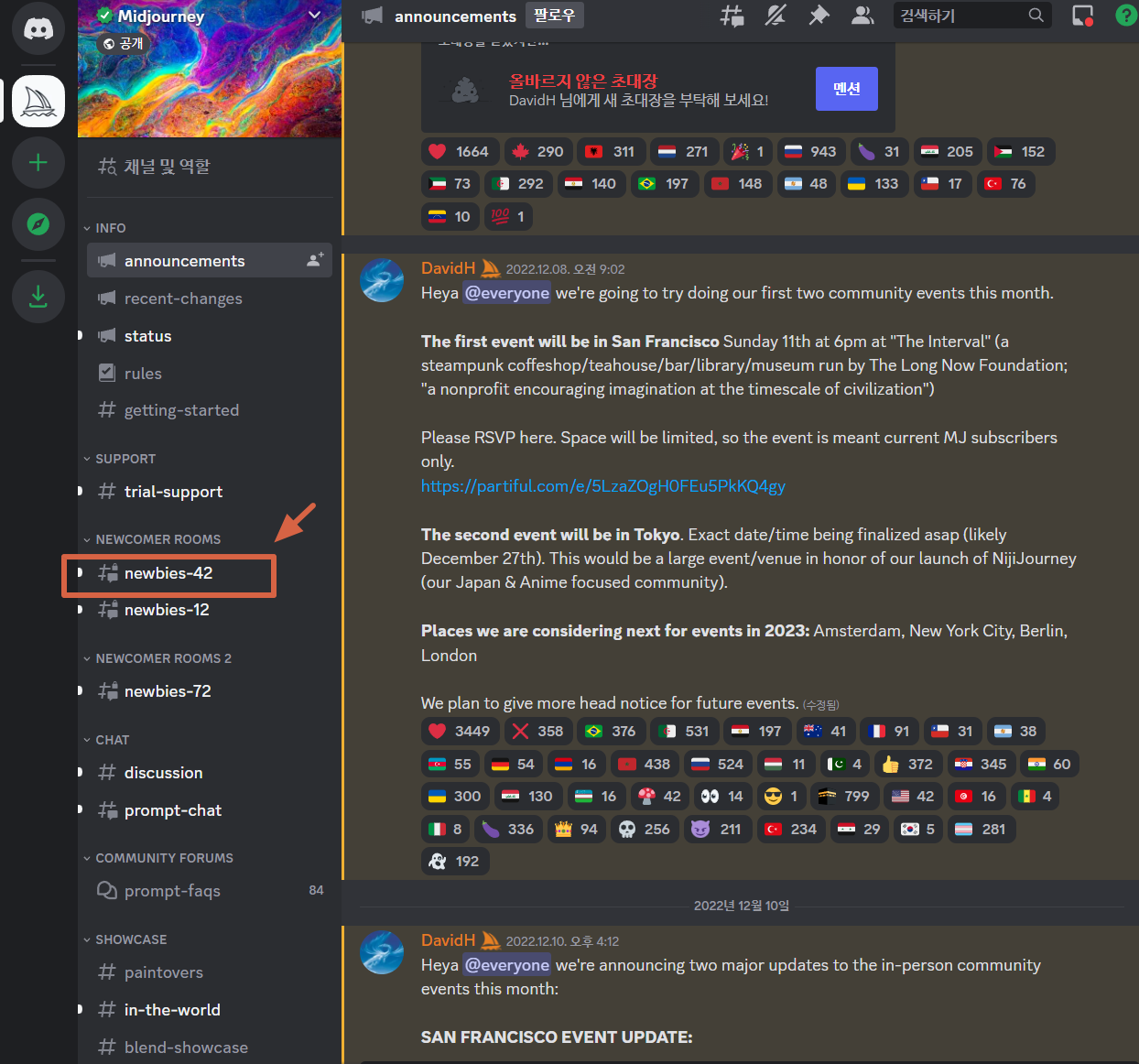
02. newbies-숫자로 되어있는 채팅방을 클릭
디스코드에서 미드저니 채널에 참여하면 미드저니 봇과 상호작용할 수 있는데요. 왼쪽에 있는 여러가지 메뉴 중 newbies-숫자로 되어있는 방이면 아무거나 클릭해주세요. 처음 온 미드저니 초보자들이 사용하는 채팅방이랍니다.
채팅방에 들어가면 수많은 사람들이 만든 그림과 명령어가 함께 뜰거에요. 구경하는 재미도 쏠쏠해요.

03. 하단의 메시지창에 /prefer auto_dm 명령어 입력하기
채팅방 하단을 보시면 채팅창이 있을거에요. 거기에 꼭 제일 먼저 /prefer auto_dm 이라는 명령어를 입력하고 엔터쳐주세요! 워낙 사용자가 많다보니 내가 보낸 메시지가 너무 빨리 없어져서 잘 못찾겠더라구요. 이 명령어를 쓰면 제가 만들어달라했던 그림을 인스타 다이렉트 디엠처럼 봇이 저에게 직접 메시지를 보내줘요. 꼭꼭 먼저 설정하고 쓰세요.

/p 만 쳐도 이렇게 뜨는데, 맨 위의 /prefer auto_dm 클릭후 엔터 쳐주심되요~
04. 하단의 메시지창에 /imagine 명령어 입력하기
/imagine 이라는 명령어를 입력 후에 원하는 그림을 표현하는 단어들을 같이 입력해주시면 됩니다. 약간 코딩하는 느낌이 들죠?

/i만 쳐도 이렇게 맨위에 /imagine 이라는 명령어가 뜹니다. 클릭해주셔도 되요.

앞서 말씀드렸다시피 미드저니는 영어로만 명령어를 쓸 수 있어요! 저는 구글 번역기에 제가 원하는 그림을 설명하는 단어들을 나열해서 번역 후에 복사 붙여넣기 했답니다. 단어로도 쓸 수 있고, 아니면 문장으로도 쓸 수 있어요. 그런데 단어로 쓰는 분들이 많길래 저도 단어를 하나씩 넣어봤어요.
저는 제 블로그 프로필에 넣을 그림이 필요해서 컴퓨터를 하는 여자 캐릭터를 설명하는 명령어를 써봤어요.
원하는 문장을 쓰고 꼭 엔터를 눌러주세요~ 그럼 아래 사진처럼 처음 사용할땐 동의하라고 채팅이 뜰텐데, 동의 눌러 주시면 됩니다. 이용약관 동의에요. 자세한 내용은 링크 눌러보시면 확인할 수 있어요.


그럼 이렇게 그림을 만들기 시작했다는 채팅이 @본인의 아이디와 함께 뜰거에요. 1-2분 정도면 그림이 금방 완성되는데, 미드저니 봇에게서 dm으로 완성본이 온답니다.
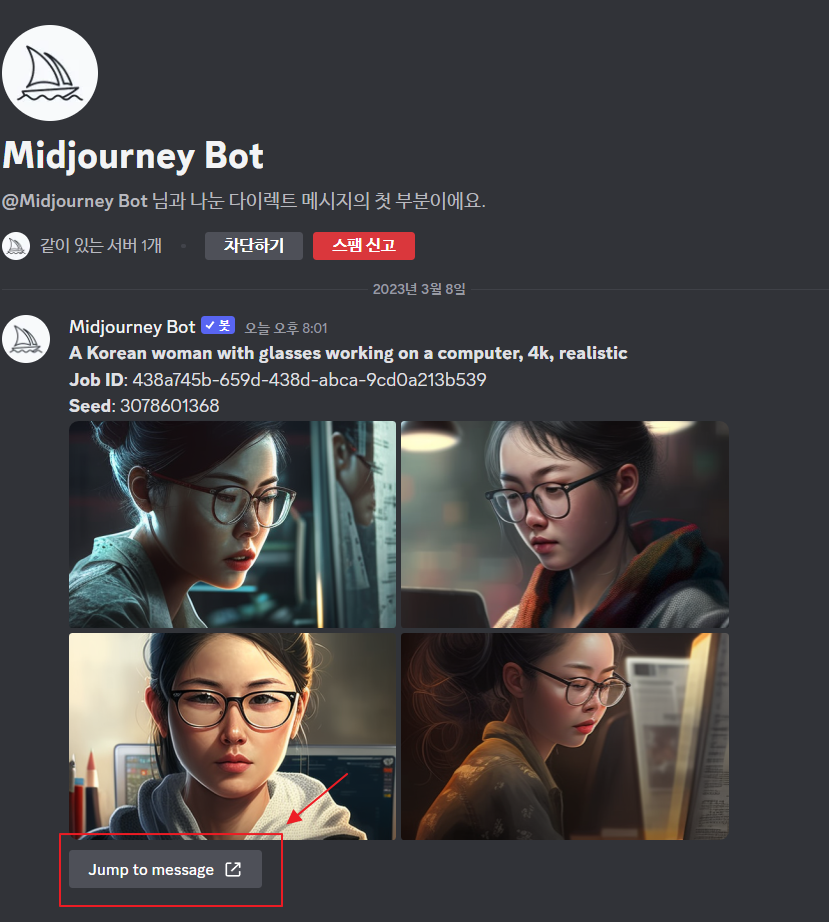
dm으로 온 그림 완성작이에요. 엄청 고퀄리티 그림이네요. 생각보다 퀄리티가 높아서 깜짝 놀랐어요;; 2분만에 이런 퀄리티의 그림을 만들어내다니. 아래 jump to message를 클릭하면 그림을 수정할수있는 창으로 이동합니다.

그럼 이렇게 그림 아래에 다양한 버튼이 뜰거에요. 그림 순서는 왼쪽에서 오른쪽으로 1,2,3,4 이렇게 4장을 만들어 줘요.
암튼 근데 그중에 마음에 드는 사진이 4번이라면 U4를 클릭해주시면 현재 작은 사이즈의 그림을 큰 사이즈로 만들어줍니다. (U= Upscale의 약자에요.)

큰사이즈로 만들어준 사진은 마우스 오른쪽 클릭하셔서 이미지 저장 하면 컴퓨터에 저장할 수 있습니다.
(그런데 얼굴이 제 얼굴 이목구비랑 조큼 많이 비슷해서 깜짝 놀랐어요. 아주많이 미화되긴했으나 ^^;;; 한국인 평균의 상이었던건가🙄)
근데 완성본을 보시면 손같은 부분이 기괴하게 늘어져있죠? 그래서 이부분을 좀더 수정하고싶다면 V4번을 눌러주면 됩니다.

만약 4장 다 마음에 안들어서 새로 그림을 만들고싶다면 아래 그림의 아이콘을 클릭해주세요. 새로고침 아이콘입니다. 그럼 미드저니가 새롭게 그림을 4장 다시 만들어줄거에요.

저는 수채화 느낌을 내고싶어서 Watercolor라는 명령어를 추가해서 로고를 만들어달라고했는데요.

이렇게 멋진 이미지가 나왔답니다. 이런식으로 미드저니는 자기가 원하는 느낌의 그림이 나올때까지 단어를 추가하면서 계속 수정할 수 있어요.
어떤 명령어로 만들어야 원하는 그림을 얻을 수 있을까?
명령어를 어떤걸 해야할지 모르겠다고 한다면, 일단 다른 사람들이 어떤 명령어를 쓰는지 채팅방을 유심히 보는걸 추천드립니다.

채팅방을 보시면 많은 사람들이 다양한 그림을 만들고 있는데, 그게 다 공유가 되거든요. 명령어도 바로 볼 수 있습니다. 특히 사진같은 고화질의 인물 그림을 얻고싶다면 realistic, 8k, create a detail 이런 단어를 많이 쓰더라구요.
또는 수채화나 유채화, 색연필 등 원하는 그림 스타일 등을 단어에 추가해봐도 좋을 것 같네요. 채팅방 참고하셔서 명령어를 계속 수정해서 요청하다보면 원하는 이미지가 나올거에요. 특히 자세한 설명을 추가해주는게 좋습니다.
미드저니에서 만든 이미지는 저작권이 무료인가요?
미드저니에서 만든 이미지의 저작권에 대해서 미국 저작권청은 미드저니로 만든 이미지는 인간이 아닌 AI가 만든 것이므로 저작권 보호를 받을 수 없다고 결정했습니다. 하지만 미드저니의 개발자들은 미드저니로 만든 이미지에 대한 저작권은 미드저니에 있으며, 무료 이용자의 경우 비상업적 용도로만 사용할 수 있다고 공지했습니다.
따라서 무료로 이용할때 만든 이미지를 상업적으로 쓰시면 법적인 문제가 생길 수 있으니 주의하시고 월 구독료를 내면 상업적으로 사용할 수 있습니다.
미드저니 실제로 써보니 너무 재밌고, 생각보다 고퀄리티 이미지를 얻을 수 있어서 마음에 들더라구요. 미드저니를 구독해서 더 많은 이미지를 만들고싶고, 상업적으로 이용하고싶다면 구독하는 방법을 알려드릴게요!
1. 구독 결제를 하고싶다면 채팅창에 /subscribe 명령어를 치기
open subscription page를 클릭해주시면 결제창으로 넘어가요.

2. 원하는 요금제를 선택하여 결제
요금제는 1년단위로 결제 / 월단위 결제가 있는데요.
1년단위는 제일 저렴한 요금제가 월 요금이 8달러로, 월결제보다 2달러 할인되더라구요. 그렇지만 1년 구독료 96달러를 한번에 결제해야하니까 조금 부담이긴하네요.

미드저니 요금제 비교
| 베이직플랜 | 스탠다드 플랜 | 프로 플랜 | |
| 가격 | 월 10달러 | 월 30달러 | 월 60달러 |
| 그림 갯수 | 월 200장 한정 | 무제한 | 무제한 |
| 상업적 용도 | 가능 | 가능 | 가능 |
| 회원갤러리 | 가능 | 가능 | 가능 |
| 크레딧 충전 | 가능 | 가능 | 가능 |
| 동시작업 가능 갯수 | 3개 | 3개 | 12개 |
| 생성 시간 | 일반속도 | 15h 빠른 생성 | 30h 빠른 생성 |
| 스텔스이미지 생성 | 불가 | 불가 | 가능 |
미드저니 실제 써보고 느낀 장점과 단점
미드저니의 장점
작업 퀄리티가 좋습니다. 미드저니가 생성하는 이미지는 사실적이고 섬세합니다. 사용자의 상상력을 뛰어넘는 이미지를 많이 만들어주더라구요. SF나 판타지풍 그림도 굉장히 잘 그려줍니다.
또한 창작에 도움이 됩니다. 미드저니는 창작 활동에 영감을 주거나 도움을 줄 수 있을 것 같아요. 소설가나 웹툰 작가 등은 미드저니를 이용해 자신의 작품에 들어갈 장면을 시각화할 수 있겠네요.
미드저니의 단점
구독료가 비싼편입니다. 무료회차 25번을 다 사용하고 나서 미드저니를 이용하기 위해서는 1달에 30달러(약 3만원)의 구독료를 내야해요.
또한 원하는 이미지가 나오기까지 시간과 시도가 많이 필요합니다. 미드저니가 생성하는 이미지는 항상 완벽하지 않더라구요. 어딘가 어색한 부분이 한군데씩 발견되요. 때로는 이상하거나 부자연스러운 이미지가 나올 수 있습니다.
그래서 원하는 이미지가 나오기까지 여러번 시도해야 할 수도 있어요. 그리고 사용방법이 그렇게 쉬운편은 아니라고 생각해요. 사용하기 쉬운 AI 그림 프로그램은 한국어로 간단하게 사용할 수 있는 뤼튼을 추천합니다.
고퀄리티 그림이 필요한게 아니라면 뤼튼으로도 충분히 사용할 수 있어요. 아래 포스팅을 참고해보세요~
✔뤼튼 ai로 쉽게 그림그리는법
뤼튼 ai 그림 그리는 방법과 상업적 사용 저작권 알아봐요
과제나 블로그 등 이미지가 필요할 때 저작권 때문에 고민한 적 있으시죠? 요즘은 인공지능이 원하는 명령어만 입력하면 이미지까지 몇초만에 그려준답니다. 오늘은 저작권 걱정 할 필요가 없
dingdingul.tistory.com
'IT 노트 > 챗GPT' 카테고리의 다른 글
| 뤼튼 ai 사용법 블로그 글쓰는 시간 혁신적으로 줄이기 (0) | 2023.04.29 |
|---|---|
| 챗GPT 유료로 써야하는 이유와 챗GPT4.0 업그레이드 (0) | 2023.03.17 |
| bing 빙 챗GPT 사용법 빠르게 승인받는 꿀팁 (0) | 2023.03.10 |
| 챗 GPT 어플 다운로드 모바일에서 한글로 이용하는 법 (0) | 2023.02.21 |
| 인공지능 서비스 챗 GPT 1분만에 가입하는 방법 (0) | 2023.02.21 |



